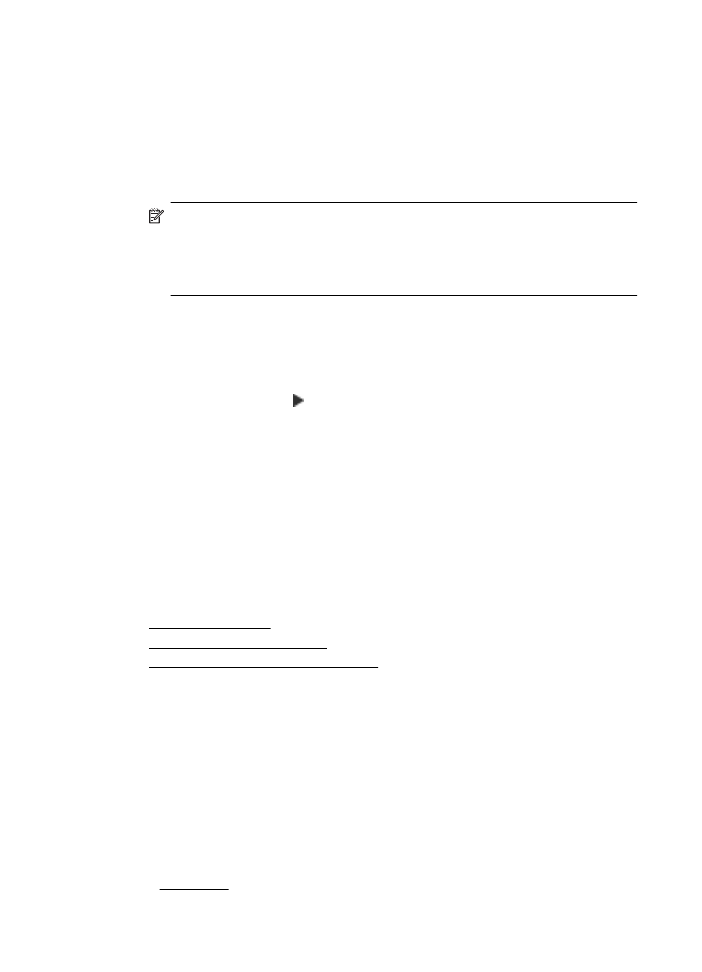
Tīriet drukas galviņu
Ja izdrukā ir svītras, tajā trūkst krāsu vai tās ir nepareizas, iespējams, jātīra drukas
galviņa.
Tīrīšanai ir divi posmi. Katra posma ilgums ir apmēram divas minūtes, kuru laikā tiek
izmantota viena papīra lapa un pieaugošs tintes daudzums. Pēc katra posma apskatiet
izdrukas kvalitāti. Nākamā tīrīšanas fāze jāaktivizē tikai tad, ja drukas kvalitāte nav
apmierinoša.
Ja pēc abiem tīrīšanas cikliem drukas kvalitāte joprojām šķiet slikta, pamēģiniet
izlīdzināt printeri. Ja pēc tīrīšanas un līdzināšanas vēl joprojām pastāv problēmas ar
drukas kvalitāti, sazinieties ar HP klientu atbalsta dienestu. Plašāku informāciju skatiet
sadaļā HP atbalsts
9. nodaļa
164
Problēmu risināšana
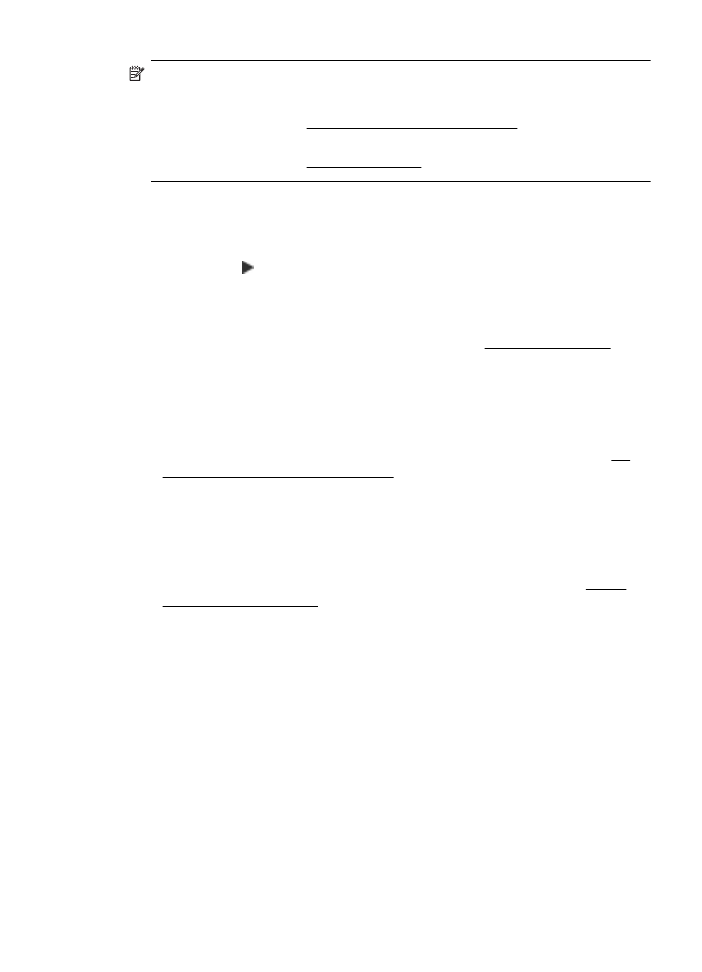
Piezīme. Tīrot tiek patērēta tinte, tāpēc tīriet drukas galviņu tikai nepieciešamības
gadījumā. Tīrīšanas process ilgst dažas minūtes. Tā laikā var būt dzirdams
troksnis. Ievietojiet papīru papīra teknē pirms drukas galviņas tīrīšanas. Plašāku
informāciju skatiet sadaļā Apdrukājamo materiālu ievietošana
Ja printeris netiek pareizi izslēgts, var rasties drukas kvalitātes problēmas. Plašāku
informāciju skatiet sadaļā Printera izslēgšana
Lai tīrītu drukas galviņu, izmantojot vadības paneli
1.
Galvenajā ievades teknē ievietojiet Letter, A4 vai Legal formāta nelietotu, baltu
parasto papīru.
2.
Pieskarieties (bultiņa pa labi ) un izvēlieties Setup (Uzstādīšana).
3.
Pieskarieties Tools (Rīki) un izvēlieties Clean Printhead (Tīrīt drukas galviņu).
Lai tīrītu drukas galviņu, izmantojot rīklodziņu (Windows)
1.
Atveriet rīklodziņu. Plašāku informāciju skatiet sadaļā Rīklodziņa atvēršana
2.
Cilnē Device Services (Ierīces pakalpojumi) noklikšķiniet uz ikonas pa kreisi no
Clean Printheads (Notīrīt drukas galviņas).
3.
Rīkojieties atbilstoši ekrānā redzamajiem norādījumiem.
Lai tīrītu drukas galviņu, izmantojot HP Utility (HP utilītprogramma) (Mac OS X)
1.
Atveriet HP Utility (HP utilītprogramma). Plašāku informāciju skatiet sadaļā HP
Utility (HP utilītprogramma; Mac OS X)
2.
Sadaļā Information And Support (Informācija un atbalsts) noklikšķiniet uz
Clean Printheads (Tīrīt drukas galviņas).
3.
Noklikšķiniet uz Clean (Tīrīt) un tad izpildiet ekrānā redzamos norādījumus.
Lai tīrītu drukas galviņu, izmantojot iegulto tīmekļa serveri (EWS)
1.
Atveriet iegulto Web serveri (EWS). Plašāku informāciju skatiet sadaļā Iegultā
tīmekļa servera atvēršana
2.
Noklikšķiniet uz cilnes Tools (Rīki), pēc tam noklikšķiniet uz Print Quality
Toolbox (Drukas kvalitātes rīklodziņš) sadaļā Utilities (Utilītprogrammas).
3.
Noklikšķiniet uz Clean Printhead (Tīrīt drukas galviņu) un tad izpildiet ekrānā
redzamos norādījumus.